윈도우11 의 다크모드 뿐만 아니라 브라우저도 다크모드가 가능합니다. 브라우저에서 다크 모드를 사용하는 이유는 눈의 피로를 줄이고, 배터리 수명을 연장하며, 개인의 선호에 맞춘 환경을 제공하기 위해서입니다. 다크 모드는 밝은 배경 대신 어두운 배경을 사용함으로써 눈의 피로를 줄여주고, 특히 밤이나 어두운 곳에서 컴퓨터를 사용할 때 눈에 덜 부담을 줍니다.

▼ 윈도우11 에서 다크모드는 브라우저와 연동이 되지만 오늘은 엣지 브라우저 단독으로 다크모드를 만드는 방법에 대해 알아보겠습니다. 엣지 브라우저를 실행하고 오른쪽 상단 더보기 메뉴와 설정 메뉴를 클릭합니다.

▼ 설정화면에서 왼쪽 사이드에 "브라우저 디스플레이" 를 선택합니다.

▼ 다시 오른쪽 화면으로 이동하시면 "모양 사용자 지정" 항목이 나타납니다. 이곳은 전체적인 색이나 테마를 브라우저에 입힐 수 있는 곳으로 다크 모드 설정이 있는 곳입니다. 현재 적용된 "시스템 기본값" 은 "밝게" 와 "어둡게" 를 상황에 맞춰서 번갈아 적용하는 모드입니다. 예를 들어 윈도우11 자체에 다크모드가 적용되면 브라우저도 동일하게 다크모드를 적용합니다. 다시 해제하면 브라우저도 밝게 화면을 바꿉니다. 그것이 바로 "시스템 기본값" 입니다.

▼ 하지만 윈도우11 이 다크모드라고 하더라도 "밝게" 혹은 "어둡게" 를 적용할 수 있는 버튼이 바로 옆에 있습니다. 그러면 3가지 옵션중에 "어둡게"로 바꿔봅니다. 브라우저는 어두운 화면인 다크모드로 바뀌었습니다.

▼ 브라우저 탭을 눌러서 새로운 사이트를 띄워도 다크모드가 적용된 것을 알수 있습니다. 사이트는 경우에 따라 다르게 적용됩니다. 브라우저의 설정에 따르는 곳은 다크모드로 변경됩니다.

▼ 다시 원래대로 돌리고 싶다면 "브라우저 디스플레이" 설정에서 "시스템 기본값" 이나 "밝게" 를 선택합니다. 저는 "시스템 기본값" 을 선택해 보았습니다. 이전으로 돌아온 것을 확인할 수 있습니다. 지금까지 브라우저를 다크모드나 밝게 변경하는 방법에 대해 알아보았습니다.
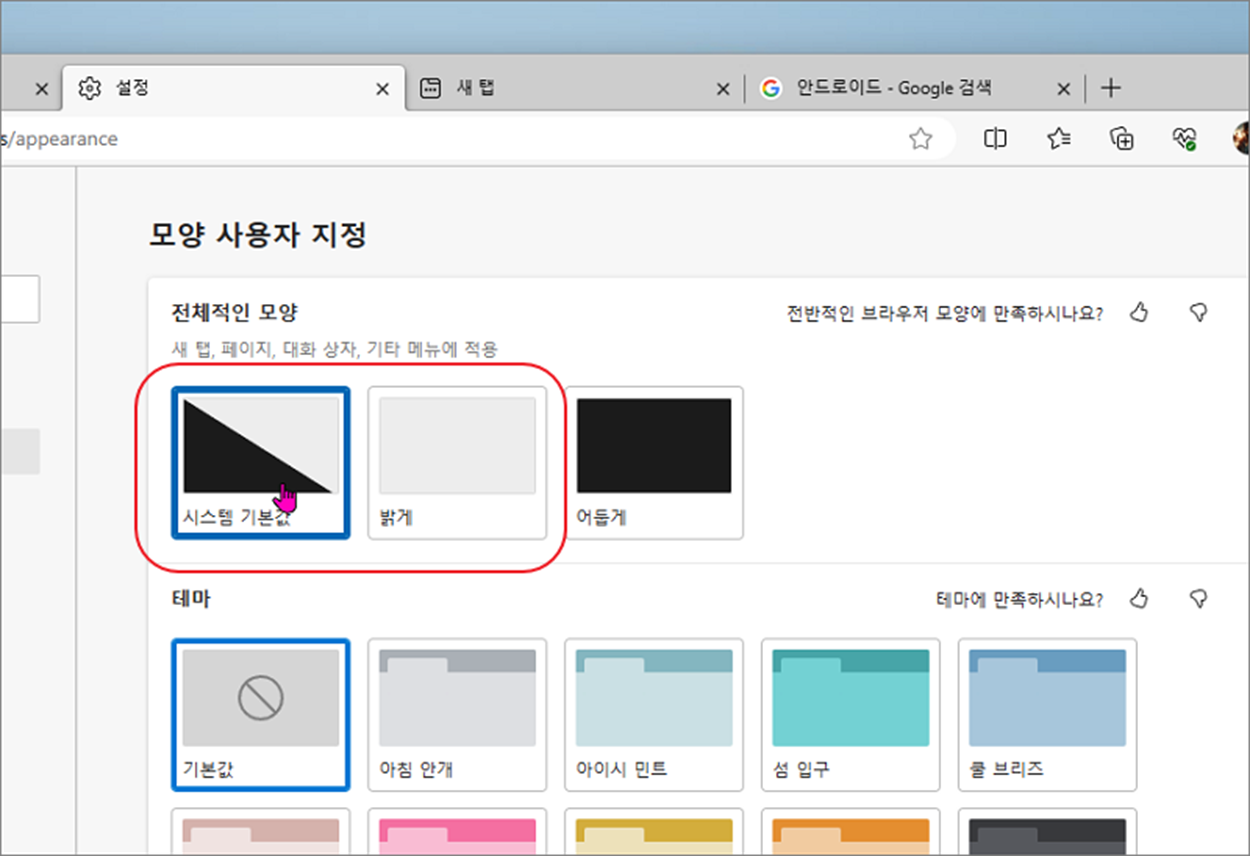
'윈도우11' 카테고리의 다른 글
| 윈도우11 작업 표시줄 시간과 실제 시간 동기화하기 (0) | 2024.01.09 |
|---|---|
| 윈도우11 원격 데스크탑 파일 전송 기능 변경 (0) | 2024.01.09 |
| 윈도우11 작업 표시줄 고정하거나 사라지게 하는 방법 (0) | 2024.01.08 |
| 윈도우11 게임 모드 장단점, 끄거나 켜는 방법 (0) | 2024.01.07 |
| 윈도우11 엣지 브라우저 다운로드 위치 변경하기 (0) | 2024.01.07 |
| 윈도우11 엣지 브라우저 즐겨찾기, 북마크 도구 모음 화면 상단에 표시 삭제하기 (1) | 2024.01.06 |
| 윈도우11 검색 기능 이용하는 3가지 방법 (1) | 2024.01.06 |
| 윈도우11 바로 가기 아이콘 폴더 위치 확인하는 방법 (1) | 2024.01.04 |
녹두장군1님의
글이 좋았다면 응원을 보내주세요!



